In questa guida viene illustrato come gestire, bloccare ed eliminare i cookie tramite il browser Google Chrome.
Aprire Google Chrome e cliccare sul pulsante in alto a destra raffigurante tre barre, quindi cliccare su Impostazioni per aprire la pagina che consente di variare le impostazioni del browser.
In alternativa è possibile aprire la medesima pagina digitando nella barra degli indirizzi:
chrome://settings
seguito da INVIO.
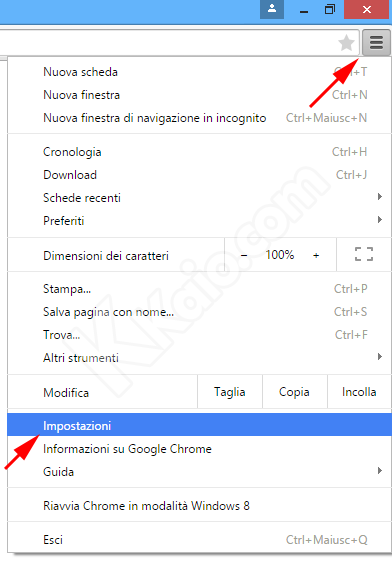
Scorrere la pagina fino in fondo, dovrebbe comparire il link "Mostra impostazioni avanzate...":
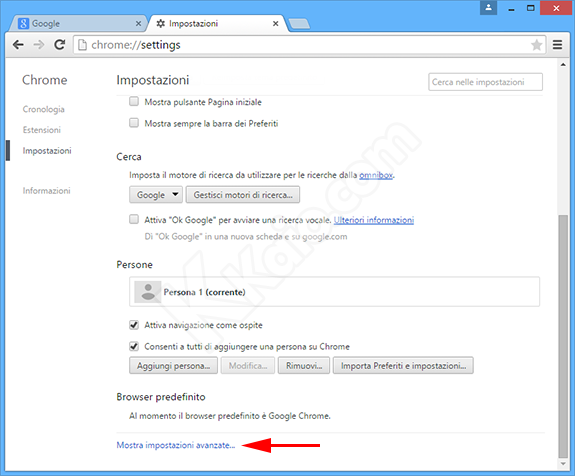
Cliccare quindi sul link "Mostra impostazioni avanzate...", la schermata delle impostazioni sarà estesa mostrando ulteriori opzioni, per la gestione dei cookie cliccare su "Impostazione contenuti..." sotto la sezione "Privacy".
Per bloccare la memorizzazione di tutti i cookie inviati dai siti web è sufficiente selezionare l'opzione Impedisci ai siti di impostare dati in questo modo nessun sito visitato memorizzerà cookie sul PC dell'utente.
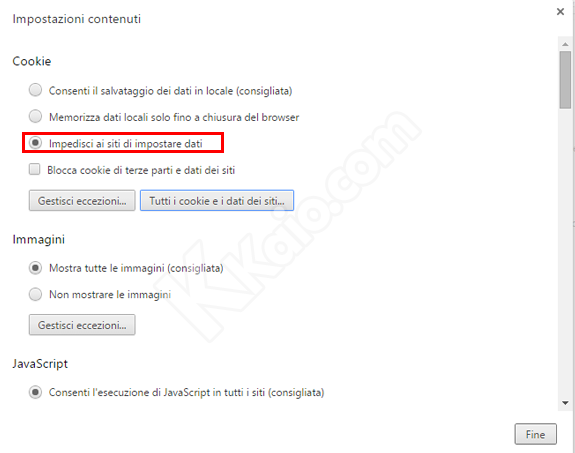
Se invece si desidera i cookie memorizzati da un determinato sito, cliccare sul pulsante Gestisci eccezioni...
Come esempio andremo a bloccare i cookie di questo sito web; digitare quindi l'indirizzo del sito nell'apposita casella e selezionare Blocca nell'elenco a discesa a destra.
N.B: per un blocco più efficace, digitare l'indirizzo del sito come nell'esempio, ovvero preceduto dai caratteri [*.]
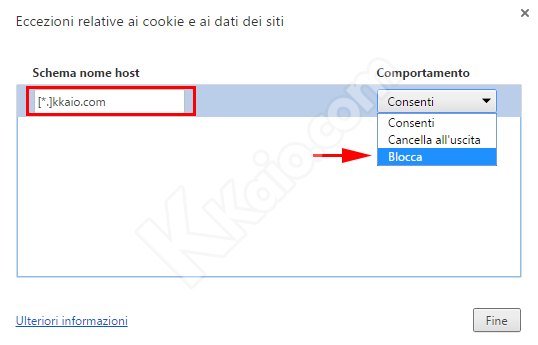
Tutti i siti bloccati compariranno nella lista sottostante con a fianco la dicitura "Blocca"; cliccare su Fine per chiudere la finestra, le impostazioni sono salvate automaticamente.
Per bloccare ulteriori cookie non graditi, come ad esempio quelli memorizzati dai banner pubblicitari presenti su parecchi siti web e portali, è possibile selezionare l'opzione "Blocca cookie di terze parti e dati dei siti".
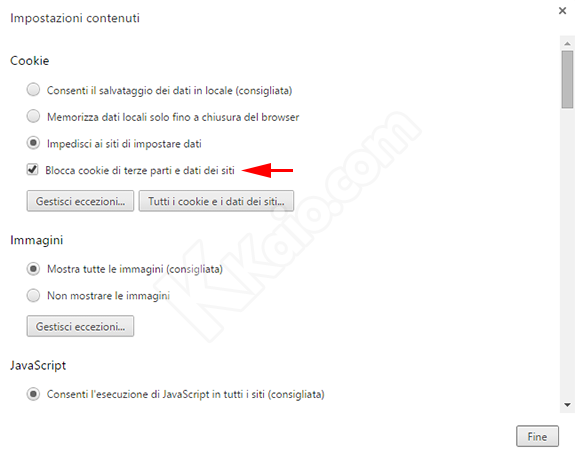
Per eliminare tutti i cookie memorizzati da Google Chrome, cliccare sul pulsante Tutti i cookie e i dati dei siti... poi su Rimuovi tutto per cancellare tutti i cookie, oppure eliminare quelli non graditi dalla lista proposta, cliccando sulla X a destra dell'elemento.
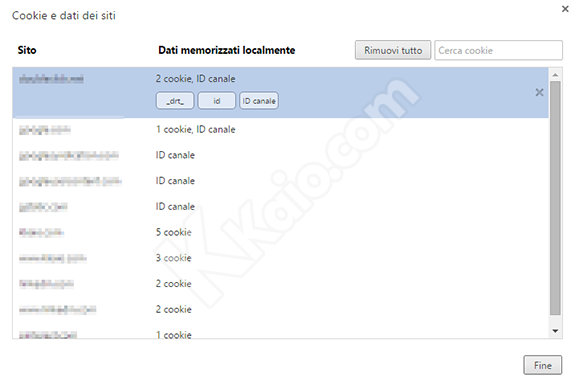
Cliccare su Fine per chiudere la finestra.
